Windows Media Player播放速度设置
1、Windows Media Player播放视频时,右击视频播放画面区域,如下图所示:

2、在右击菜单中,找到“增强功能(E)”下的“播放速度设置(L)”,并单击它,如下图所示:
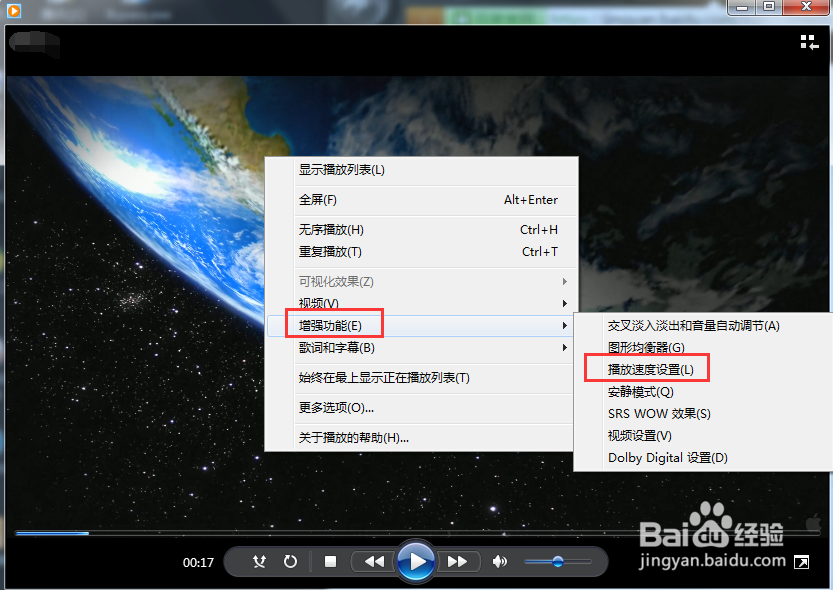
3、此时会弹出“”弹框,此时可以对视频的播放速度进行设置,如下图所示:

4、根据需要,选择是否需要勾选“将滑块对齐正常速度”,可以点击左上角的“慢速”、“正常”、“快速”来设置播放速度,如下图所示:

5、下面介绍一种手动滑动滑块来设定任意播放速度的方法,取消“将滑块对齐正常速度”的勾选,如下图所示:

6、鼠标选中滑块,并移动鼠标,此时可以看到设定的播放速度,可以设定为任意播放速度,如下图所示:
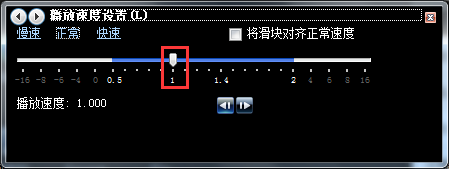
7、显示的播放速度如下图所示,释放鼠标后,即设定好播放速度。

声明:本网站引用、摘录或转载内容仅供网站访问者交流或参考,不代表本站立场,如存在版权或非法内容,请联系站长删除,联系邮箱:site.kefu@qq.com。
阅读量:162
阅读量:173
阅读量:71
阅读量:38
阅读量:131